iPhone 16シリーズの「カメラコントロール」を攻略!使いこなすコツと設定方法
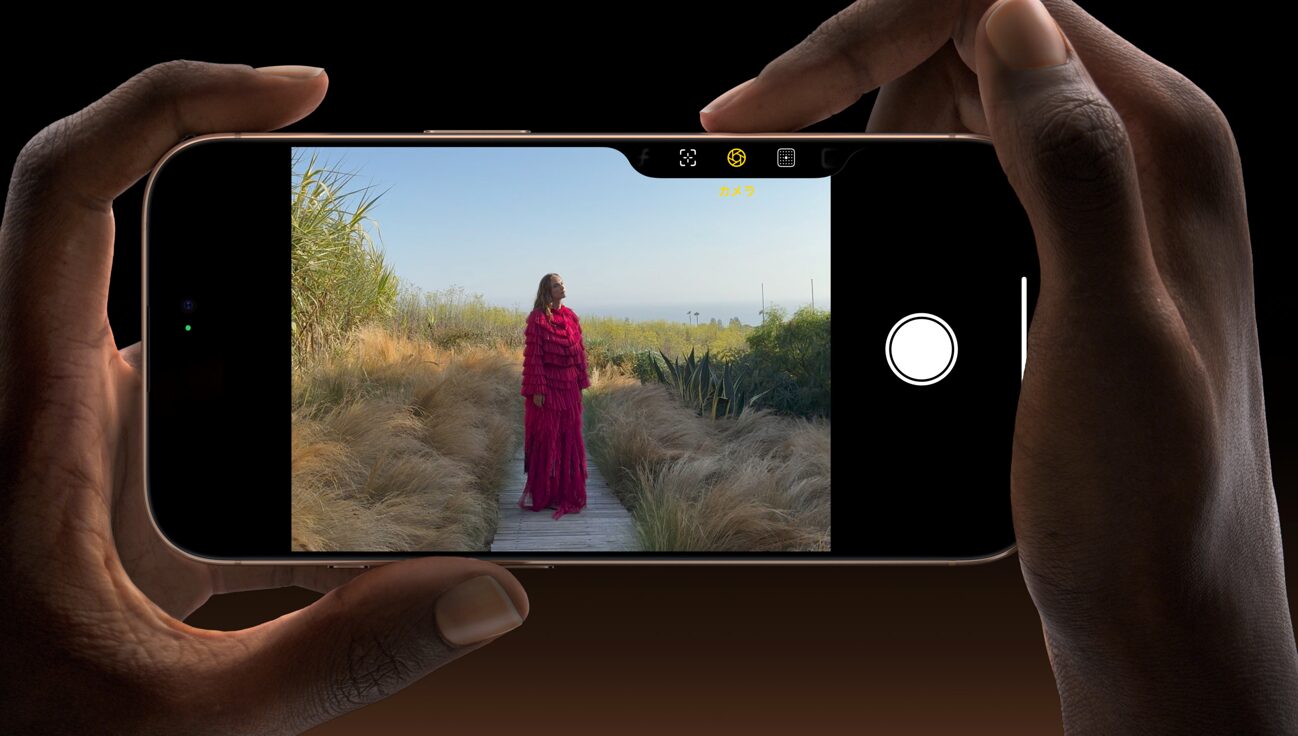
iPhone 16シリーズでは、全機種に新機能「カメラコントロール」が搭載されました。この機能により、シャッターチャンスを逃さずに写真や動画を撮影することがさらに簡単になりました。
しかし、使い始めたばかりだと、その操作方法に戸惑う方も多いでしょうが、この機能を使いこなせば、あなたの写真撮影スキルが一気に上がること間違いなしです!
カメラコントロールとは?基本機能を押さえよう
iPhone 16シリーズに搭載された「カメラコントロール」は、従来のカメラアプリの操作性をさらに向上させるための新しいボタンです。シャッターボタンに似た役割を持ちますが、それだけではありません。
主な特徴
- 感圧センサーと静電容量式センサーを内蔵
- スワイプによるズームイン・アウト操作が可能
- 本体右側面の下部に配置
- 横持ちの際に人差し指で自然に押せる位置にあります。この位置のおかげで、カメラを素早く操作することができ、シャッターチャンスを逃すことが少なくなります。
初めて使うと少し戸惑うかもしれませんが、慣れれば非常に便利な機能です。では、具体的な使い方です。
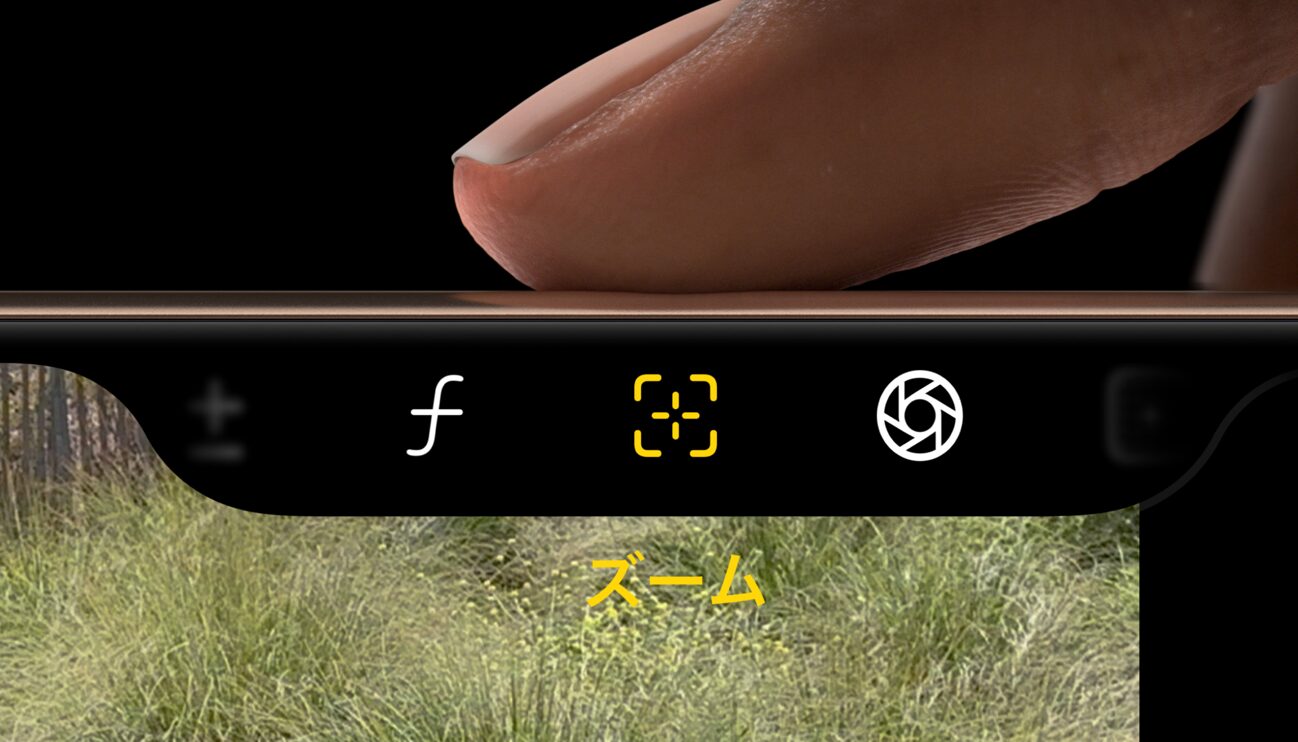
カメラコントロールの基本操作:これさえ押さえれば大丈夫!
1. シャッターボタンとの違い
カメラコントロールは、従来のカメラボタンとは異なり、少しクセのある操作感が特徴です。
- 1回クリック:カメラ起動
- もう1回クリック:写真撮影
2. ズーム操作
- カメラコントロールを軽く押す(半押し)
- ズームバーが表示される
- 右にスワイプ:ズームアウト
- 左にスワイプ:ズームイン
ここで重要なポイント!半押しした後、一度指を離す:
半押し状態で指を離すと、ズームバーが表示されたままになります。この状態で、指をスワイプすることで簡単にズームイン・アウトが可能です。
3. 動画撮影
- 長押し:動画撮影開始
- 指を離す:動画撮影終了
注意点として、長押しして即座に指を離すと、動画が保存されません。決定的瞬間を短い動画で残したいときに便利ですね。
カメラコントロールをカスタマイズして:自分好みの設定に
カメラコントロールは、自分の使い方に合わせてカスタマイズできます。これで、より使いやすくなりますよ。
半押し時の操作を変更する
カメラコントロールの操作は、半押しダブルクリックでさらに多機能になります。
- 半押しでダブルクリック
- ズーム、カメラ切り替え、露出、フォトグラフスタイルから選択
自分が頻繁に使う機能を設定しておくと、撮影がグッとスムーズになります。
誤操作を防ぐ:起動方法の変更
- 「設定」アプリ>[カメラ]>[カメラコントロール]を選択します
- [カメラを起動]を[ダブルクリック]に変更
これで、ポケットの中で勝手にカメラが起動する心配もなくなります。
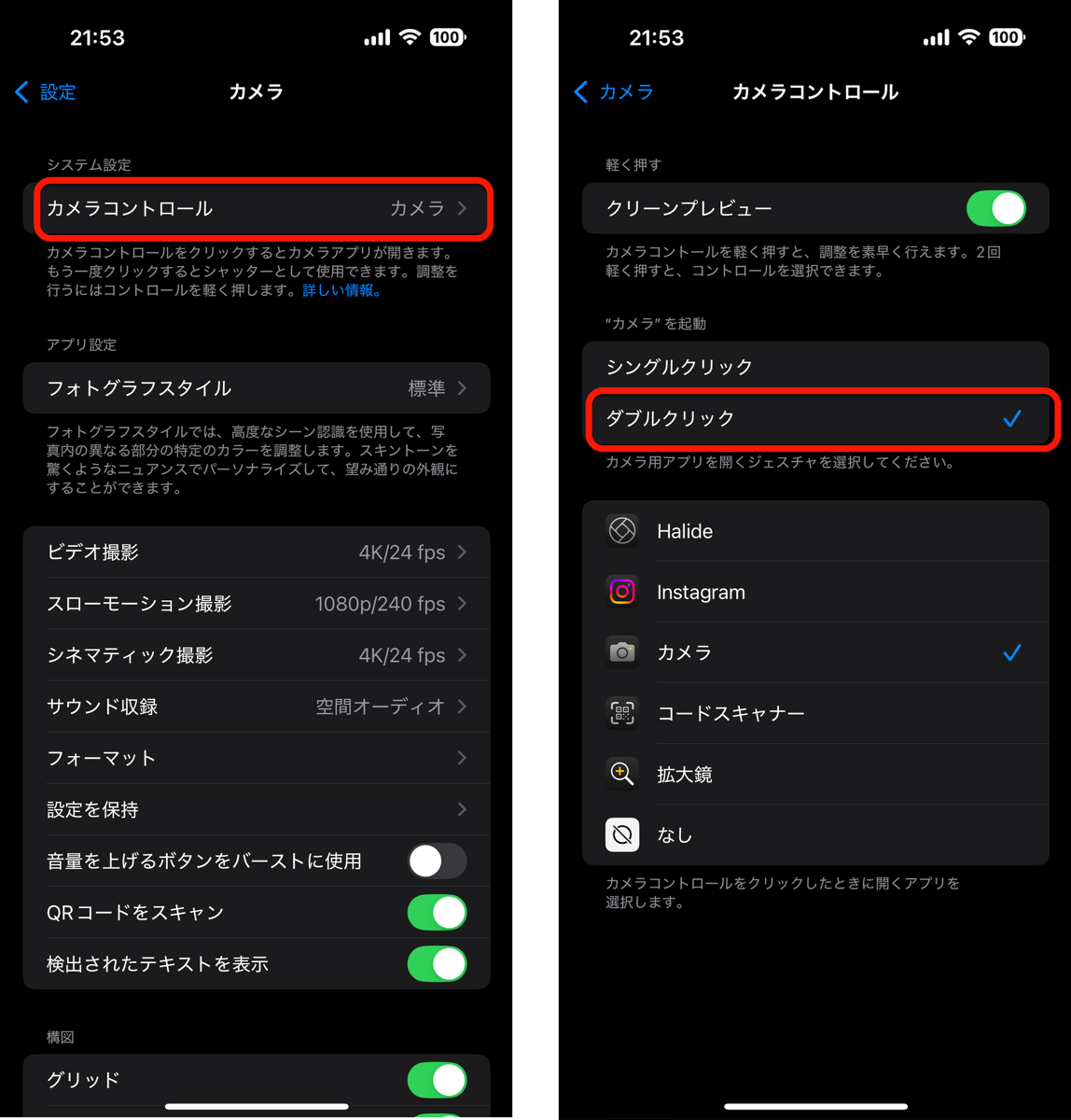
カメラコントロールの隠れた機能:知っておくと便利!
カメラコントロールは、単なるカメラ操作ボタンではありません。他にも便利な機能があります。
QRコード読み取りや拡大鏡機能
- [設定]>[カメラ]>[カメラコントロール]を選択します
- [コードスキャナー]や[拡大鏡]を選択
サードパーティアプリとの連携
- 例:Instagramの撮影画面を直接起動
今後、対応アプリが増えることが期待されます。これは要チェックです!
カメラコントロールの今後:さらなる進化に期待
Appleは、カメラコントロールの機能をさらに拡張する予定です。
今後追加予定の機能
- 半押しでのフォーカスロック
- Apple Intelligenceとの連携
- 目の前の景色や物を検索
- 文字の読み取りと質問
これらの機能が追加されれば、カメラコントロールはさらに強力なツールになりそうです。
カメラコントロールを使いこなして、写真上手になろう!
iPhone 16のカメラコントロールは、一見複雑に感じるかもしれません。でも、基本操作を押さえて、少しずつカスタマイズしていけば、きっとあなたの強い味方になるはずです。
- 基本操作をマスターする
- 自分に合わせてカスタマイズする
- 隠れた機能を活用する
- 今後のアップデートに注目する
これらのポイントを押さえて、どんどん撮影しましょう!最初はこれまでと違うので、まごついたり時間がかかったりするでしょうが、使って慣れるのが一番です!
iPhone 16のカメラコントロールを使いこなして、写真の腕前をアップさせましょう!


LEAVE A REPLY